2. Installation du point d'accès UPS et du module d'expédition
Dans Prestashop, l'utilisateur peut installer le point d'accès UPS et le module d'expédition de 2 manières :
1. Installation directe en téléchargeant le module fourni par UPS sur le site Web Prestashop de l'utilisateur
- Aller à la section 'Modules & Services' dans Prestashop
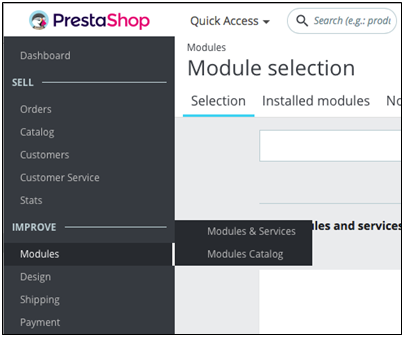
Chiffre 1 – Rubrique Modules & Services
- Cliquez pour 'Télécharger un module'
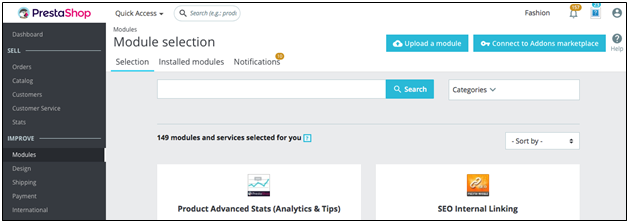
Chiffre 2 – Télécharger un module dans Prestashop
- Sélectionnez le point d'accès UPS et le module d'expédition sur l'ordinateur de l'utilisateur
2. Recherchez le module sur le marché de Prestashop
- Aller à la section 'Modules & Services' dans Prestashop
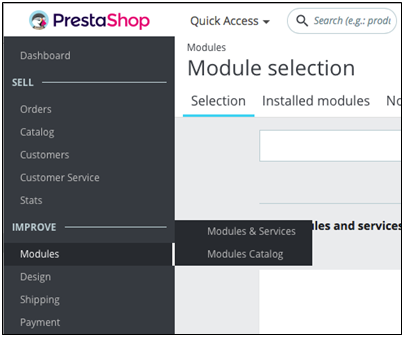
Chiffre 1 – Rubrique Modules & Services
- Recherchez « Point d'accès UPS et module d'expédition »
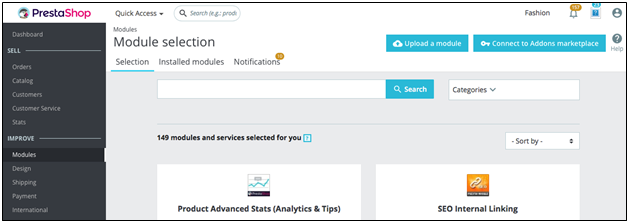
Chiffre 3 – Recherche de modules
- Cliquez sur 'Installer'.
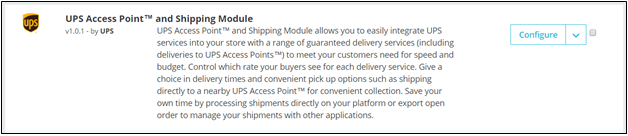
Chiffre 4 – Point d'accès UPS et module d'expédition après l'installation
Noter:
- La version actuelle est la 1.0.1. Veuillez vous assurer que la dernière version est installée.
- L'utilisateur peut modifier le nom du transporteur par défaut et le temps de transit dans la section Expédition/Transporteur du backend Prestashop, mais il n'est pas conseillé de le faire. En effet, le plugin peut ne pas fonctionner comme prévu. Dans le cas où le plug-in ne fonctionne pas en raison du changement d'opérateur, désinstallez et réinstallez le plug-in pour annuler la modification.
Cet article a-t-il été utile?
Vous avez d'autres questions ? Soumettre une demande